Formatarea unei unități flash USB în NTFS este destul de ușoară. Puteți face acest lucru fără a utiliza software terță parte, cu ajutorul utilitarelor de sistem Windows. Principalul motiv pentru care trebuie să formatați o unitate flash USB din format FAT 32 în NTFS este limitarea numărului de fișiere. FAT 32 nu acceptă fișiere mai mari de 4 GB. Prin urmare, pentru a copia un film de 5 GB pe o unitate flash USB sau o imagine de disc de aceeași dimensiune, trebuie să schimbați sistemul de fișiere, altfel fișierul nu funcționează pe o unitate flash USB.
Este foarte ușor să faci asta. Am inserat unitatea flash USB în computer, faceți clic pe ea cu butonul din dreapta al mouse-ului și selectați "Format".
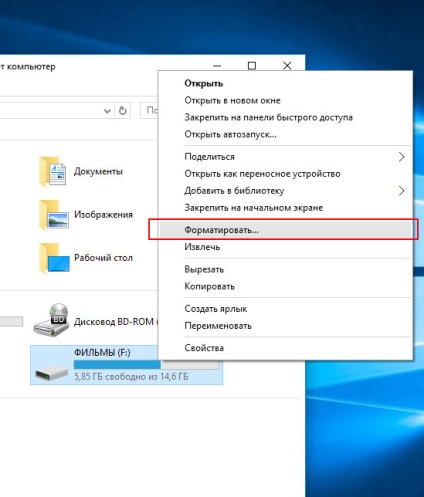
Înainte de formatare, trebuie să copiem toate datele importante de pe unitatea flash USB în computer, deoarece este dificil să recuperați datele șterse după formatare.
După aceasta se va deschide fereastra "Formatare". Aici selectăm formatul sistemului de fișiere necesar - NTFS, bifați parametrul "Rapid (ștergeți cuprinsul)", astfel încât să nu așteptați 15 minute și faceți clic pe butonul "Start". Așteptăm câteva secunde.
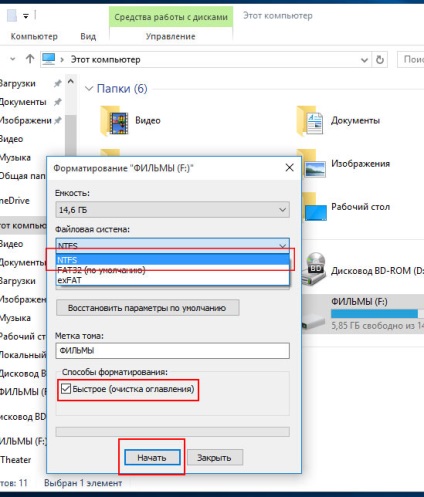
Cum se formatează o unitate flash USB în NTFS fără a pierde date
De asemenea, în setul de utilitare de sistem OS există un program foarte valoros care vă permite să schimbați formatul sistemului de fișiere fără a șterge datele de pe unitatea flash. Deși această metodă de formatare nu șterge fișiere, vă recomandăm să copiați toate datele de pe unitatea flash USB pe computer.
- Deschideți linia de comandă (tastați "cmd" în căutare);
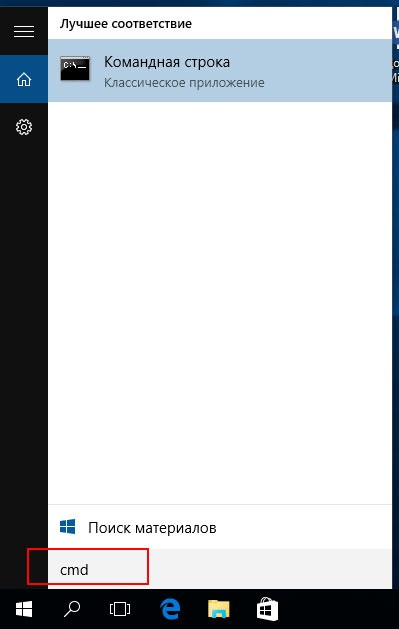
- Introducem următoarea comandă:
converti <буква_флешки>: / fs: ntfs / nosecuritate / x
în cazul meu va fi: converti F: / fs: ntfs / nosecurity / x
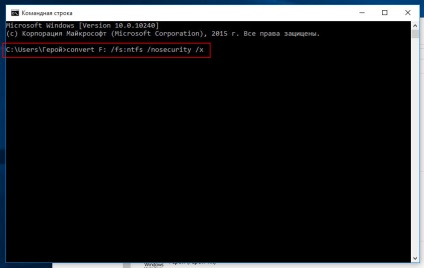
Apăsați Enter. După efectuarea acțiunilor de mai sus, formatul sistemului de fișiere trebuie să se modifice la NTFS fără a pierde fișierele.
Formatarea unei unități flash USB în NTFS în Windows XP
Metodele de formatare descrise mai sus funcționează în toate sistemele de operare Windows, cu excepția Windows XP. Pentru a formata o unitate flash USB în NTFS în Windows XP, trebuie să utilizați instrumentul HP USB pentru stocarea pe disc.
Apropo! Cum se recuperează fișierele șterse după reinstalarea Windows și formatarea
Descărcați și instalați programul. Pornim și selectăm formatul sistemului de fișiere de care avem nevoie - NTFS. Bifați formatul rapid (format rapid) și apăsați start.
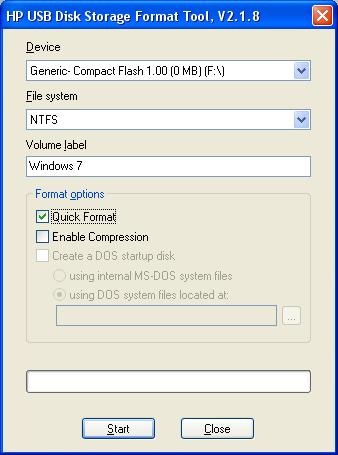
Am învățat două moduri de formatare, care distrug complet fișierele de pe suport. De asemenea, în Windows built-in utilitate specială Convert.exe, care vă permite să formatați suportul USB fără a șterge informațiile.
- Top-5 programe pentru formatarea unităților flash
- Cum se formatează o unitate flash USB
- Ce trebuie să faceți dacă unitatea flash nu este formatată. Top 5 moduri de a rezolva problema
- Computerul nu văd unitatea flash USB - motivele și soluțiile
- Cum se conectează un computer la Internet - prin WiFi, prin 3G, 4G, prin cablu de fibră optică

- Cum se pornește Bluetooth pe un laptop
- Bara de limbă Windows 7 a dispărut - 3 moduri de a rezolva problema
- Cum de a mări fontul pe computerul dvs.
Articole similare
-
Cum se convertește o unitate degetul mare de la fat32 la ntfs fără a pierde date
-
Cum se face o unitate flash USB bootabilă cu os x yosemite, știri Apple
-
Cum se conectează unitatea flash USB la telefonul sau tableta Android
Trimiteți-le prietenilor: